今回は‥前回挫折したMacとWindowsをUSBメモリを使って作業共有・保存方法についてです。忙しくて挫折してから放置してました。。
色々とネットで調べつつリア友に相談しつつ会社の若い子に聞いたり‥行き着いたのはMacBook Air(私物)でマイクロソフトのアカウントを使用して無料のOne Drive(5Gまで無料)を使う(会社のWindowsに合わせて内職⁈する)方法!もちろん極秘ではない部分。
〜手順〜
1.Macでマイクロソフトを検索
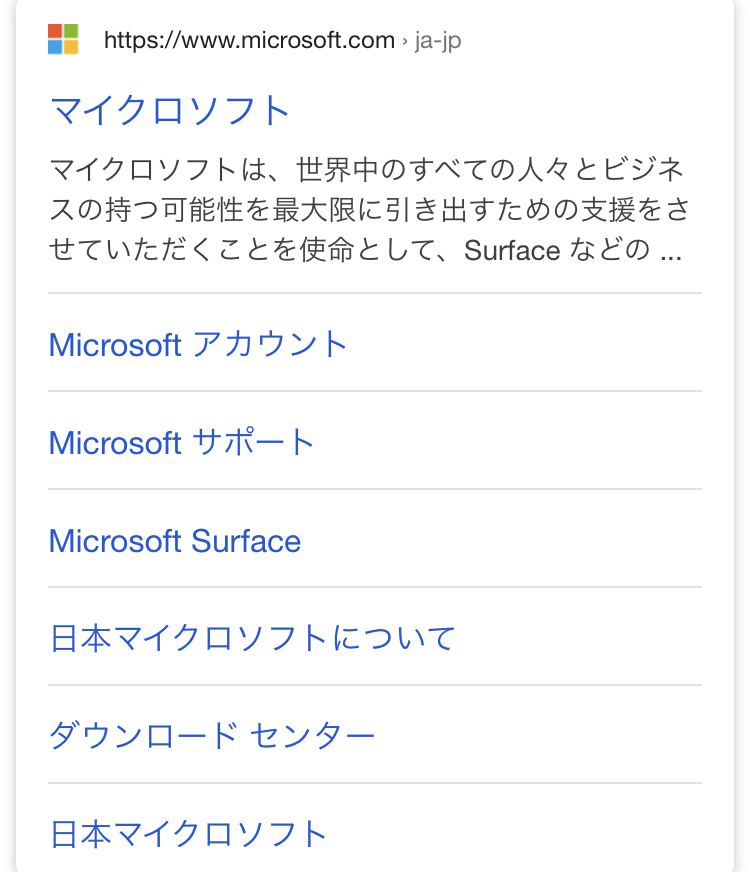
2.マイクロソフトのアカウントがなければ作成(アカウント自体は無料)
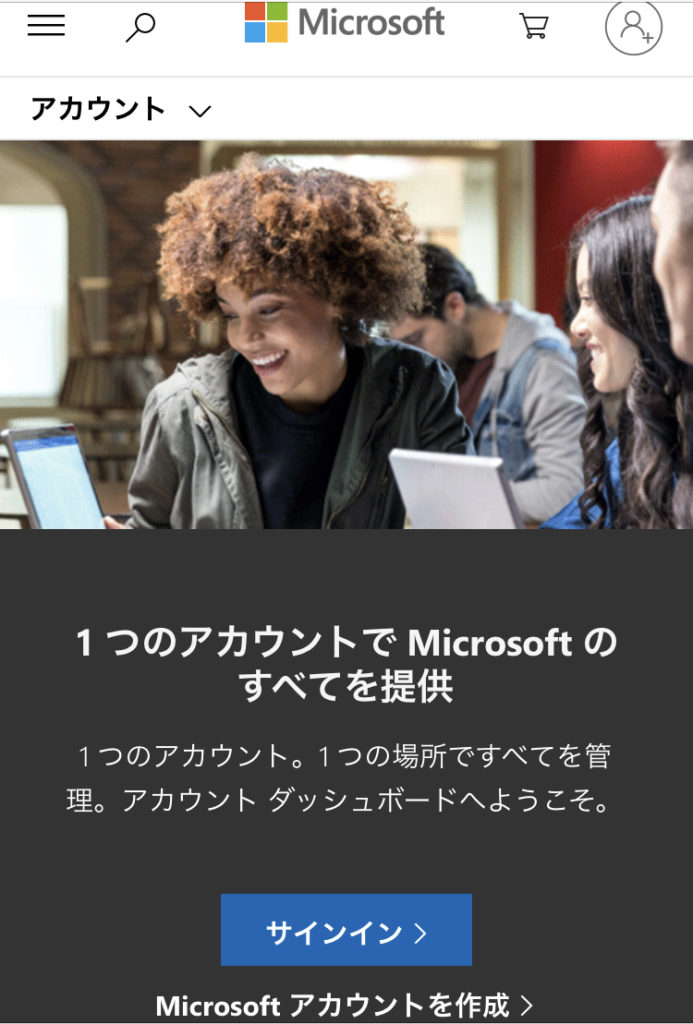
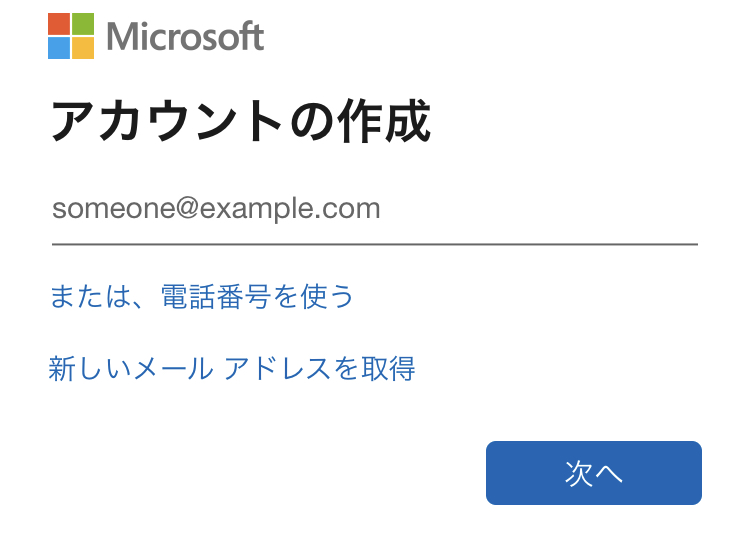
携帯番号で作ってしまいましたT^T
後日、片方は削除します。。
3.One Driveをサインイン。(5Gまで無料)
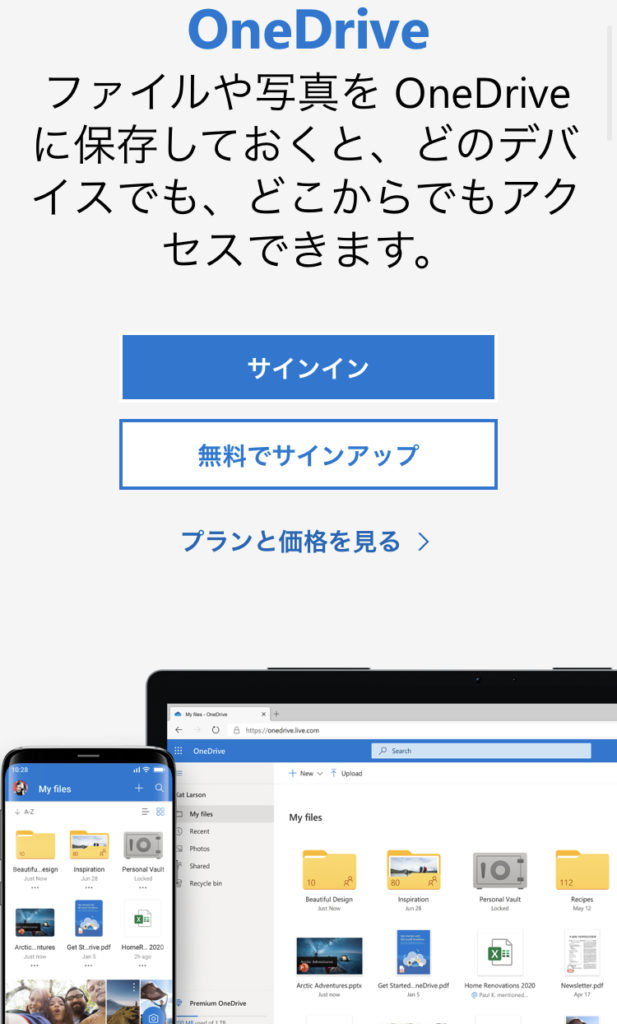
心配でプランと価格はチェックしました
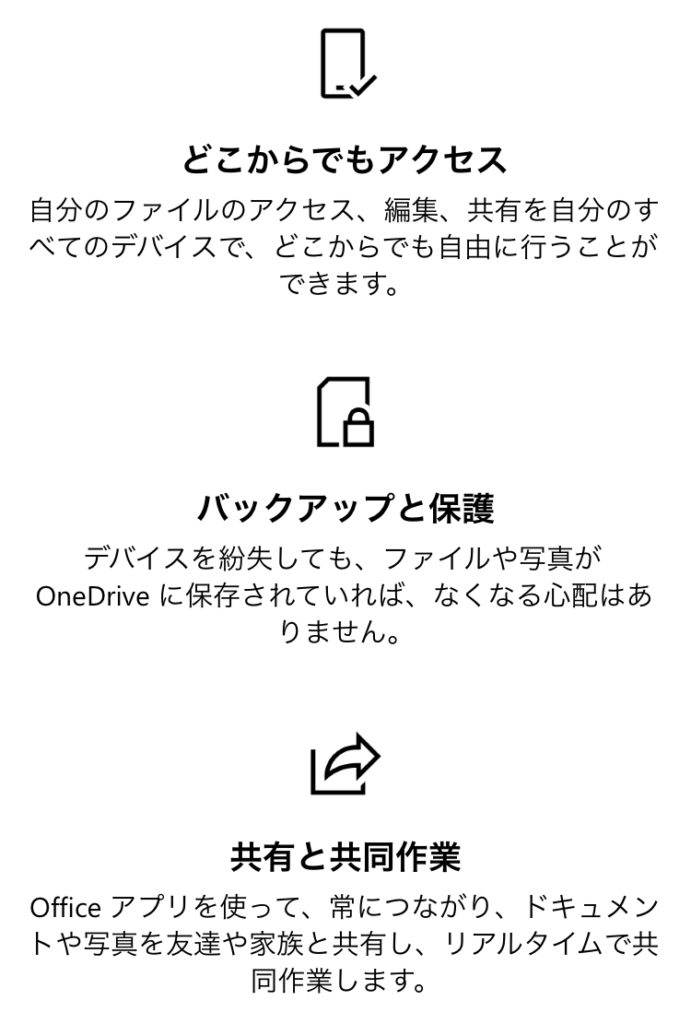
会社のPCはインターネットに接続されてないので
私には無用。
5.サインイン後からOne Drive使用できました!
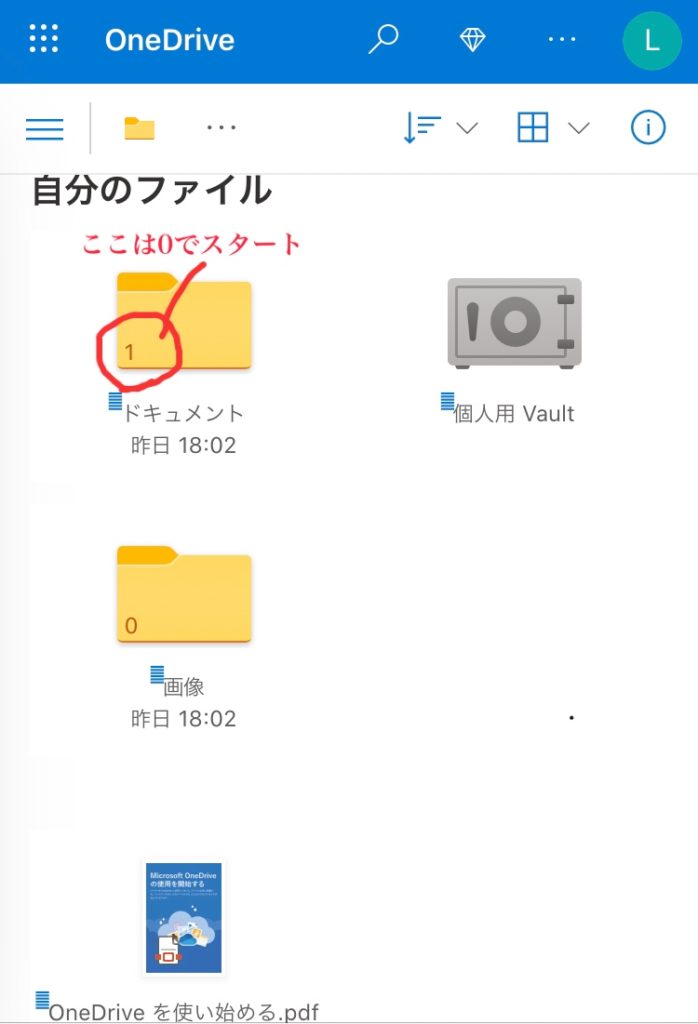
でも一番テンション上がりました!
6.会社からエクセルのファイルをUSBメモリに落として‥Macへ‥
7.One Driveにコピーしたファイルを貼り付けて作業!
8.作業終了後にOne Driveに保存。
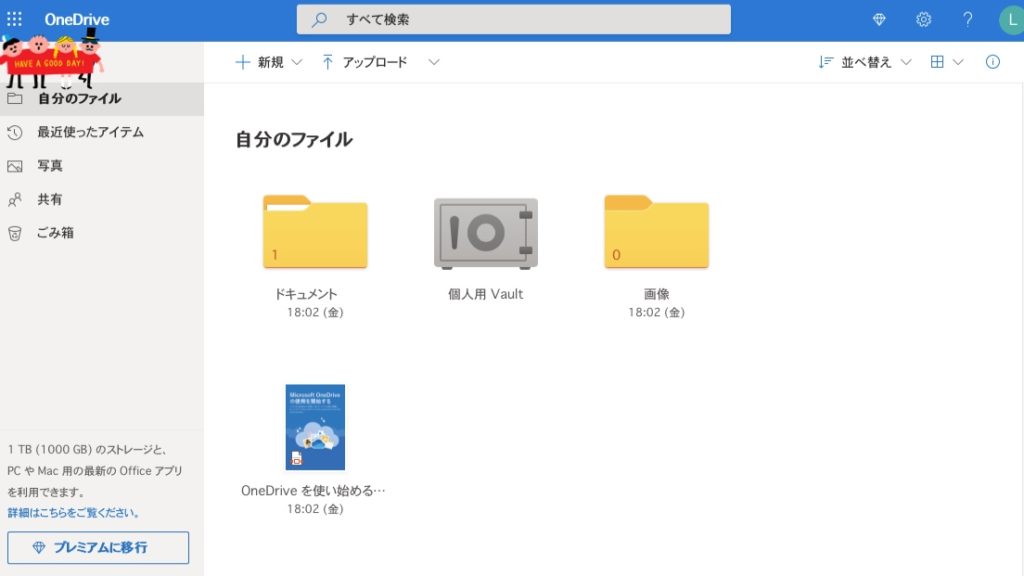
9.自分のファイル内のコピーしたい部分をチェックしてダウンロード。
10.全て閉じて‥USBメモリにから作成した物を貼りつけて終了!
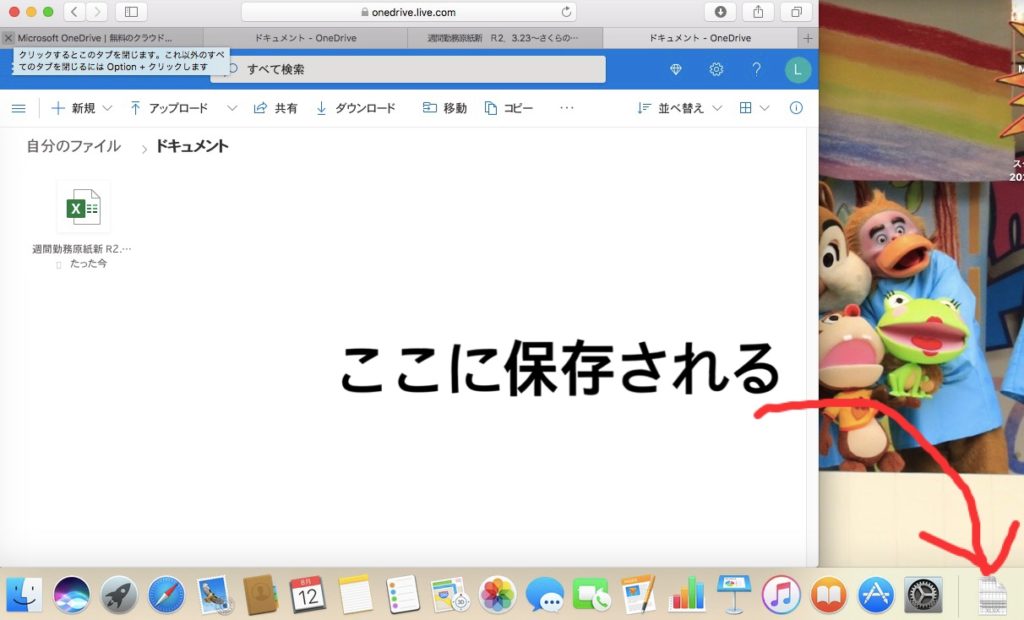
11.会社のPCにUSBメモリを挿して‥見れました!
〜総括〜
色々と検索・検証しましたが‥最終的には上記のOne Drive(5G)に行き着きました!仕事量が半端ない方は他の方法が良いかもしませんがPCスキルがなく作業も少ないので、私的には当たりでした。
〜その他ボツ案〜
1)WindowsのPCを買う→新品じゃないと無理な性格だから断念(潔癖ではないが近い)。誰が使っていのか不明な時点で無理だから新品が良いとコスパ高。お下がりはokだが、ちょうど良い人ってなかなかいない。
2)オフィス365を契約する→仕事でしか使う予定なし。エクセルと少しのワード(使うか不明)なのでコスパ高。
3)Windowsのソフトを買う→物によっては2台にインストールできる。買い取りだから一回で終わる。私なら1台分が良いけど割高。Macにインストールするか格安の新品Windows(エクセルなし)を購入してと2台分インストールしようか検討したがトータル7万超えT^T
4)全て諦めてボラ残で会社にいつく(笑)→絶対に嫌なのでボツ!(家で事務仕事をなんとなくするのと会社でPC使うのじゃあ‥雲泥の差)
以上。色々とありましがOne Driveでお着きました。めでたし、めでたし‥



コメント